随着微软发布会上对win11系统的详细介绍之后,一些用户在了解到这款系统特点功能完也开始进行安装,然而有些用户的win11系统在安装后进入桌面时却没有找到网络图标的存在,对此
随着微软发布会上对win11系统的详细介绍之后,一些用户在了解到这款系统特点功能完也开始进行安装,然而有些用户的win11系统在安装后进入桌面时却没有找到网络图标的存在,对此win11网络图标不显示怎么办呢?这里小编就来教大家win11没有网络图标处理方法。
1、首先点击底部开始菜单或者搜索按钮。
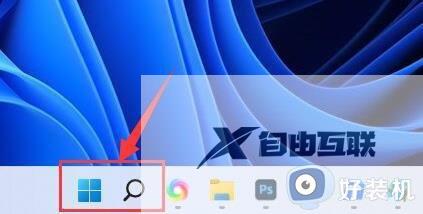
2、在其中搜索并打开服务。
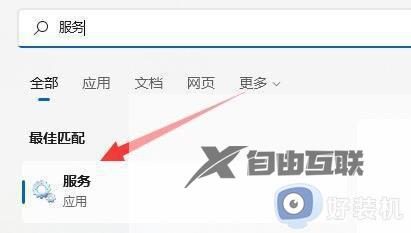
3、在服务列表下,找到并双击打开WLAN AutoConfig服务。
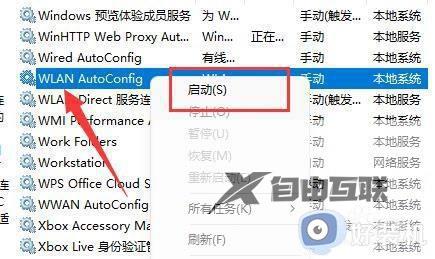
4、开后,将启动类型改为自动,并点击下方启动最后点击确定保存,再重启电脑应该就可以看到wifi图标了。
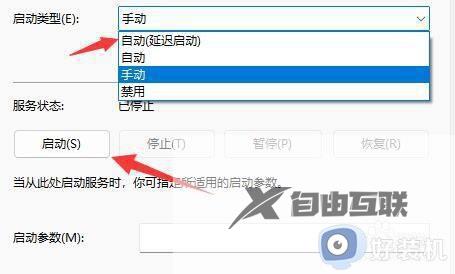
以上就是小编给大家讲解的win11没有网络图标处理方法了,碰到同样情况的朋友们赶紧参照小编的方法来处理吧,希望能够对大家有所帮助。
